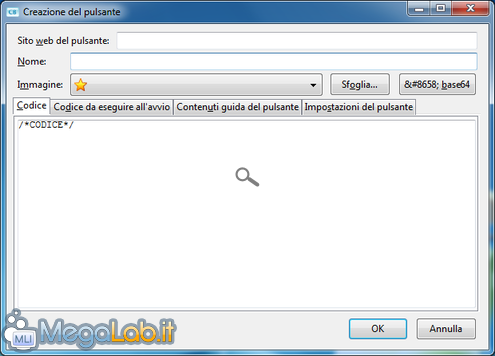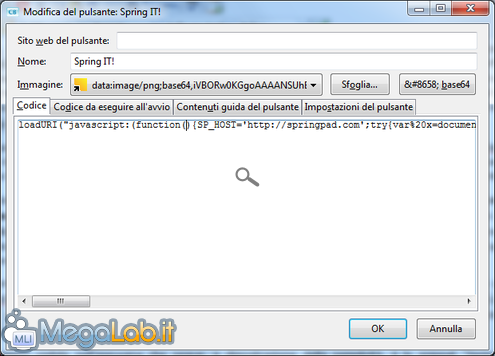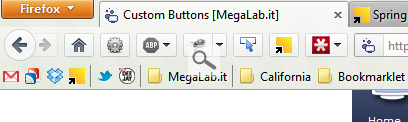Canali
Ultime news

Ultimi articoli
 Le ultime dal Forum |

Firefox: trasformare i bookmarklet in pulsanti della barra degli strumenti19/06/2012 - A cura di
"Andy94" .

Correlati TagPassa qui con il mouse e visualizza le istruzioni per utilizzare i tag!
mozilla (1)
, firefox (1)
, mozilla firefox (1)
, personalizzazione (1)
, bookmarklet (1)
, pulsante (1)
.
Il dibattito è aperto: partecipa anche tu!
 Questo contenuto ha ricevuto un numero significativo di commenti. Una volta conclusa la lettura, assicurati di condividere con tutti anche le tue impressioni! La funzionalità è accessibile subito in coda, ai piedi dell'ultima pagina. Questo contenuto ha ricevuto un numero significativo di commenti. Una volta conclusa la lettura, assicurati di condividere con tutti anche le tue impressioni! La funzionalità è accessibile subito in coda, ai piedi dell'ultima pagina.
Il pezzo che stai leggendo è stato pubblicato oltre un anno fa.
 La trattazione seguente è piuttosto datata. Sebbene questo non implichi automaticamente che quanto descritto abbia perso di validità, non è da escludere che la situazione si sia evoluta nel frattempo. Raccomandiamo quantomeno di proseguire la lettura contestualizzando il tutto nel periodo in cui è stato proposto. La trattazione seguente è piuttosto datata. Sebbene questo non implichi automaticamente che quanto descritto abbia perso di validità, non è da escludere che la situazione si sia evoluta nel frattempo. Raccomandiamo quantomeno di proseguire la lettura contestualizzando il tutto nel periodo in cui è stato proposto.
Se c'è qualcosa che mi piace davvero sono i bookmarklet: piccoli pezzi di Javascript, salvati sotto forma di segnalibro che compiono operazioni di vario tipo: dalla semplice modifica di una pagina a procedure molto più complesse come sincronizzazioni, salvataggi in agende, trasformazioni di layout eccetera. Quindi, come ovvio, nel tempo la mia dotazione di bookmarklet si è di molto arricchita: ho una cartella di segnalibri solo per loro. Devo però ammettere che presentano dei problemi: in una cartella, seppur nella barra dei segnalibri, sono scomodi da raggiungere (il loro scopo è proprio l'immediatezza) e sono identificabili solamente per nome (non è infatti possibile aggiungere una icona che li identifichi). Ho quindi deciso di provare Custom Buttons, un'estensione per Firefox che consente di trasformare un bookmarklet in un pulsante da inserire nella barra degli strumenti del browser stesso. Vicino a quello per aprire la pagina iniziale, tanto per fare un esempio. I vantaggi sono innumerevoli: più spazio nella barra dei segnalibri (da utilizzare con veri segnalibri), un'icona identificativa per ciascuno, più possibilità di personalizzazione. Cominciamo procurandoci l'estensione, partendo da questo indirizzo. Aggiungiamola a Firefox e riavviamo il browser affinché le modifiche abbiano effetto. Creare un pulsantePer invocare la finestra di creazione è sufficiente cliccare in un punto libero della barra delle schede e selezionare Aggiungi nuovo pulsante.... I campi sono di facile intuizione, e non sono tutti obbligatori. In Nome inseriremo l'etichetta identificativa del pulsante stesso (un titolo). In Immagine impostiamo un'icona identificativa. Possiamo anche incollare un URL all'interno, così come una stringa formattata in base64. Resta comunque disponibile il pulsante Sfoglia per selezionare un file locale. Il mio consiglio è, se prelevate l'immagine da un URL, di trasformare la stessa in base64 con il pulsante apposito (in questo modo vedrete la stringa in sostituzione dell'indirizzo, e l'immagine sarà sempre disponibile). Per ottenere le favicon dai siti (qualora vogliate) potete utilizzare il servizio di Google (sostituendo a URL_SITO il nome del dominio, come ad esempio MegaLab.it, all'indirizzo http://www.google.com/s2/u/0/favicons?domain=URL_SITO). La parte più interessante viene quando dobbiamo inserire il codice. Come chiarito all'inizio, un bookmarklet non è altro che Javascript, quindi, quando ci troviamo in un sito che ne presenta uno, anziché trascinarlo nella barra dei segnalibri procederemo con Copia indirizzo, in modo da averne il codice negli appunti. Portiamoci nella scheda Codice e cancelliamo il contenuto. Scriviamo quindi (consiglio di copia-incollare il segmento, perché è sensibile alle maiuscole) loadURI(""). Inseriamo il cursore tra i due doppi apici e incolliamo quanto avevamo negli appunti. In questo modo avremo il nostro bookmarklet all'interno della funzione loadURI (come parametro), necessaria per eseguirlo. Nessuno ci vieta di inserire un URL e quindi di creare un segnalibro. Ci sono anche altre funzionalità, come ad esempio Codice da eseguire all'avvio per inserire parti di Javascript legate al pulsante che devono essere eseguite subito dopo l'avvio del browser, Contenuti guida del pulsante se avete intenzione di inserirvi documentazione (utile per i pulsanti da redistribuire), Impostazioni del pulsante per selezionare combinazioni di tasti. L'esempio visibile nell'immagine che segue, a dimostrazione della semplicità, è lo snippet "Spring it" di Springpad, che consente di salvare la pagina web all'interno dell'omonimo servizio. E collocarlo nella barraUna volta che avete configurato il vostro pulsante, cliccate su OK per confermare. Se non vi vengono restituiti errori, l'operazione è completata e il pulsante è disponibile tra quelli che si possono inserire. Per aggiungerlo alla barra apriremo il menu contestuale (sempre cliccando con il tasto destro del mouse in un punto libero della barra delle schede) e sceglieremo Personalizza. Basterà trascinare il nuovo pulsante nella barra (nell'immagine è il secondo pulsante da destra, dopo quello di LastPass). Gestione dei pulsantiA differenza degli altri, il click destro sul nostro pulsante apre il menu contestuale da cui si può cancellare o modificare. Interessante è la funzione Copia negli appunti, che consente di copiare un indirizzo avente protocollo customurl (per installare un nuovo pulsante semplicemente cliccandovi sopra). Ne troverete di già pronti (anche molto belli!), che si installano con questa procedura, nel forum ufficiale di supporto. L'estensione, a mio avviso, è molto utile per chi fa un uso intensivo dei bookmarklet, che ora può catalogarli a dovere e riconoscerli più facilmente. L'unica mancanza rilevata è dettata dal fatto che, una volta che avete rimosso il pulsante dalla barra degli strumenti, lo stesso rimane comunque nella lista di quelli disponibili e non c'è modo di rimuoverlo definitivamente. Ciononostante resta un'idea molto buona, che non va pensata limitatamente ai bookmarklet ma estesa anche ai segnalibri generici. Segnala ad un amico |
- Unisciti a noi
- | Condizioni d'uso
- | Informativa privacy
- | La Redazione
- | Info
- | Pressroom
- | Contattaci
© Copyright 2025 BlazeMedia srl - P. IVA 14742231005
- Gen. pagina: 0.41 sec.
- | Utenti conn.: 129
- | Revisione 2.0.1
- | Numero query: 43
- | Tempo totale query: 0.17